ECU OPEL VIVARO B 2016.5 Manuel multimédia (in French)
[x] Cancel search | Manufacturer: OPEL, Model Year: 2016.5, Model line: VIVARO B, Model: OPEL VIVARO B 2016.5Pages: 141, PDF Size: 2.04 MB
Page 5 of 141
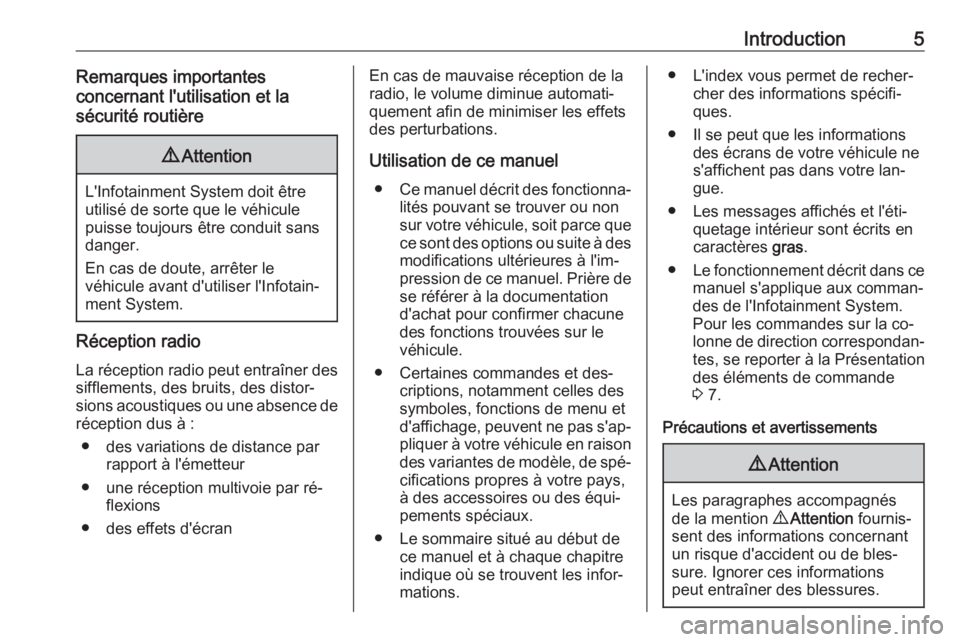
Introduction5Remarques importantes
concernant l'utilisation et la
sécurité routière9 Attention
L'Infotainment System doit être
utilisé de sorte que le véhicule
puisse toujours être conduit sans
danger.
En cas de doute, arrêter le
véhicule avant d'utiliser l'Infotain‐
ment System.
Réception radio
La réception radio peut entraîner des sifflements, des bruits, des distor‐sions acoustiques ou une absence de réception dus à :
● des variations de distance par rapport à l'émetteur
● une réception multivoie par ré‐ flexions
● des effets d'écran
En cas de mauvaise réception de la
radio, le volume diminue automati‐
quement afin de minimiser les effets
des perturbations.
Utilisation de ce manuel ● Ce manuel décrit des fonctionna‐
lités pouvant se trouver ou non
sur votre véhicule, soit parce que
ce sont des options ou suite à des modifications ultérieures à l'im‐
pression de ce manuel. Prière de se référer à la documentation
d'achat pour confirmer chacune
des fonctions trouvées sur le
véhicule.
● Certaines commandes et des‐ criptions, notamment celles des
symboles, fonctions de menu et
d'affichage, peuvent ne pas s'ap‐
pliquer à votre véhicule en raison
des variantes de modèle, de spé‐ cifications propres à votre pays,à des accessoires ou des équi‐
pements spéciaux.
● Le sommaire situé au début de ce manuel et à chaque chapitre
indique où se trouvent les infor‐
mations.● L'index vous permet de recher‐ cher des informations spécifi‐ques.
● Il se peut que les informations des écrans de votre véhicule ne
s'affichent pas dans votre lan‐
gue.
● Les messages affichés et l'éti‐ quetage intérieur sont écrits en
caractères gras.
● Le fonctionnement décrit dans ce
manuel s'applique aux comman‐
des de l'Infotainment System.
Pour les commandes sur la co‐
lonne de direction correspondan‐
tes, se reporter à la Présentation des éléments de commande3 7.
Précautions et avertissements9 Attention
Les paragraphes accompagnés
de la mention 9 Attention fournis‐
sent des informations concernant
un risque d'accident ou de bles‐
sure. Ignorer ces informations
peut entraîner des blessures.
Page 30 of 141
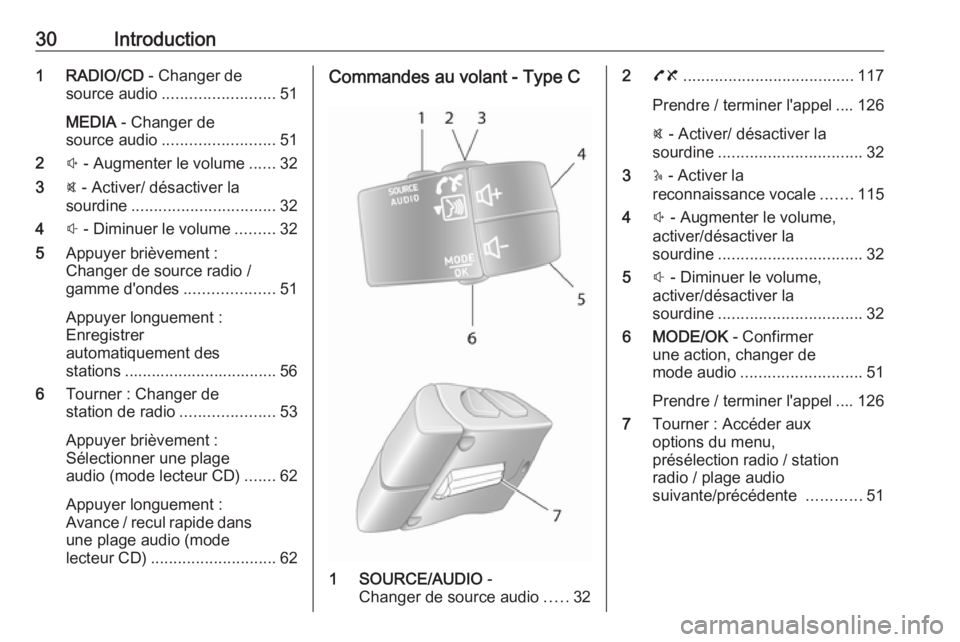
30Introduction1 RADIO/CD - Changer de
source audio ......................... 51
MEDIA - Changer de
source audio ......................... 51
2 ! - Augmenter le volume ......32
3 @ - Activer/ désactiver la
sourdine ................................ 32
4 # - Diminuer le volume .........32
5 Appuyer brièvement :
Changer de source radio /
gamme d'ondes ....................51
Appuyer longuement :
Enregistrer
automatiquement des
stations .................................. 56
6 Tourner : Changer de
station de radio .....................53
Appuyer brièvement :
Sélectionner une plage
audio (mode lecteur CD) .......62
Appuyer longuement :
Avance / recul rapide dans une plage audio (mode
lecteur CD) ............................ 62Commandes au volant - Type C
1 SOURCE/AUDIO -
Changer de source audio .....32
2 78 ...................................... 117
Prendre / terminer l'appel .... 126
@ - Activer/ désactiver la
sourdine ................................ 32
3 5 - Activer la
reconnaissance vocale .......115
4 ! - Augmenter le volume,
activer/désactiver la
sourdine ................................ 32
5 # - Diminuer le volume,
activer/désactiver la
sourdine ................................ 32
6 MODE/OK - Confirmer
une action, changer de
mode audio ........................... 51
Prendre / terminer l'appel .... 126
7 Tourner : Accéder aux
options du menu,
présélection radio / station
radio / plage audio
suivante/précédente ............51
Page 31 of 141
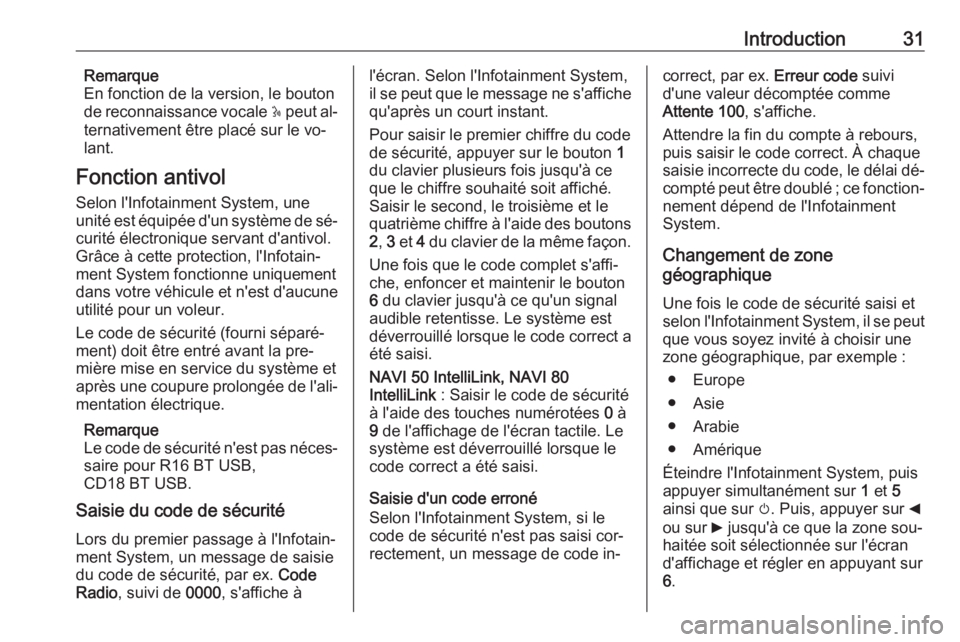
Introduction31Remarque
En fonction de la version, le bouton
de reconnaissance vocale 5 peut al‐
ternativement être placé sur le vo‐
lant.
Fonction antivol
Selon l'Infotainment System, une unité est équipée d'un système de sé‐ curité électronique servant d'antivol.
Grâce à cette protection, l'Infotain‐
ment System fonctionne uniquement dans votre véhicule et n'est d'aucune
utilité pour un voleur.
Le code de sécurité (fourni séparé‐ ment) doit être entré avant la pre‐
mière mise en service du système et
après une coupure prolongée de l'ali‐
mentation électrique.
Remarque
Le code de sécurité n'est pas néces‐ saire pour R16 BT USB,
CD18 BT USB.
Saisie du code de sécurité
Lors du premier passage à l'Infotain‐
ment System, un message de saisie
du code de sécurité, par ex. Code
Radio , suivi de 0000, s'affiche àl'écran. Selon l'Infotainment System,
il se peut que le message ne s'affiche qu'après un court instant.
Pour saisir le premier chiffre du code
de sécurité, appuyer sur le bouton 1
du clavier plusieurs fois jusqu'à ce
que le chiffre souhaité soit affiché.
Saisir le second, le troisième et le
quatrième chiffre à l'aide des boutons 2 , 3 et 4 du clavier de la même façon.
Une fois que le code complet s'affi‐
che, enfoncer et maintenir le bouton
6 du clavier jusqu'à ce qu'un signal
audible retentisse. Le système est
déverrouillé lorsque le code correct a été saisi.
NAVI 50 IntelliLink, NAVI 80
IntelliLink : Saisir le code de sécurité
à l'aide des touches numérotées 0 à
9 de l'affichage de l'écran tactile. Le
système est déverrouillé lorsque le
code correct a été saisi.
Saisie d'un code erroné
Selon l'Infotainment System, si le
code de sécurité n'est pas saisi cor‐
rectement, un message de code in‐correct, par ex. Erreur code suivi
d'une valeur décomptée comme
Attente 100 , s'affiche.
Attendre la fin du compte à rebours,
puis saisir le code correct. À chaque
saisie incorrecte du code, le délai dé‐
compté peut être doublé ; ce fonction‐ nement dépend de l'Infotainment
System.
Changement de zone
géographique
Une fois le code de sécurité saisi et
selon l'Infotainment System, il se peut que vous soyez invité à choisir une
zone géographique, par exemple :
● Europe
● Asie
● Arabie
● Amérique
Éteindre l'Infotainment System, puis
appuyer simultanément sur 1 et 5
ainsi que sur m. Puis, appuyer sur _
ou sur 6 jusqu'à ce que la zone sou‐
haitée soit sélectionnée sur l'écran
d'affichage et régler en appuyant sur 6 .
Page 47 of 141
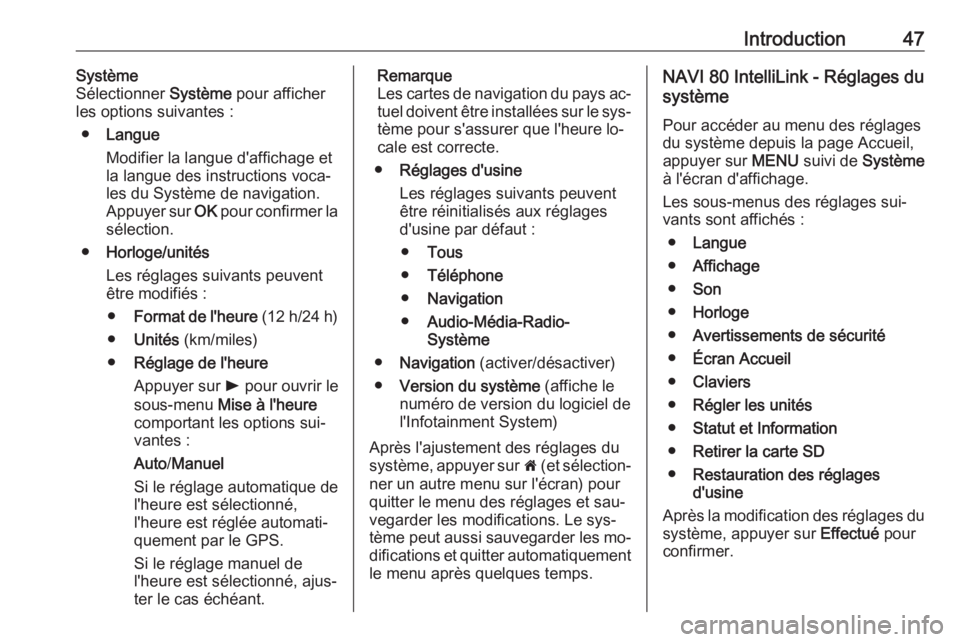
Introduction47Système
Sélectionner Système pour afficher
les options suivantes :
● Langue
Modifier la langue d'affichage et
la langue des instructions voca‐
les du Système de navigation.
Appuyer sur OK pour confirmer la
sélection.
● Horloge/unités
Les réglages suivants peuvent
être modifiés :
● Format de l'heure (12 h/24 h)
● Unités (km/miles)
● Réglage de l'heure
Appuyer sur l pour ouvrir le
sous-menu Mise à l'heure
comportant les options sui‐ vantes :
Auto /Manuel
Si le réglage automatique de
l'heure est sélectionné,
l'heure est réglée automati‐ quement par le GPS.
Si le réglage manuel de
l'heure est sélectionné, ajus‐
ter le cas échéant.Remarque
Les cartes de navigation du pays ac‐ tuel doivent être installées sur le sys‐ tème pour s'assurer que l'heure lo‐
cale est correcte.
● Réglages d'usine
Les réglages suivants peuvent
être réinitialisés aux réglages
d'usine par défaut :
● Tous
● Téléphone
● Navigation
● Audio-Média-Radio-
Système
● Navigation (activer/désactiver)
● Version du système (affiche le
numéro de version du logiciel de
l'Infotainment System)
Après l'ajustement des réglages du
système, appuyer sur 7 (et sélection‐
ner un autre menu sur l'écran) pour
quitter le menu des réglages et sau‐
vegarder les modifications. Le sys‐
tème peut aussi sauvegarder les mo‐ difications et quitter automatiquement le menu après quelques temps.NAVI 80 IntelliLink - Réglages du
système
Pour accéder au menu des réglages
du système depuis la page Accueil,
appuyer sur MENU suivi de Système
à l'écran d'affichage.
Les sous-menus des réglages sui‐
vants sont affichés :
● Langue
● Affichage
● Son
● Horloge
● Avertissements de sécurité
● Écran Accueil
● Claviers
● Régler les unités
● Statut et Information
● Retirer la carte SD
● Restauration des réglages
d'usine
Après la modification des réglages du
système, appuyer sur Effectué pour
confirmer.
Page 48 of 141
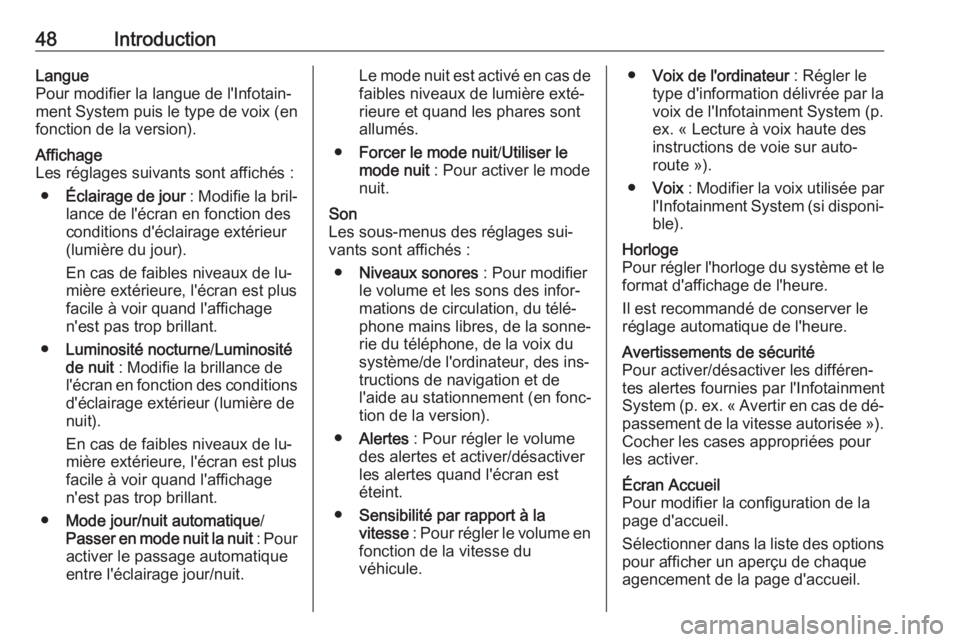
48IntroductionLangue
Pour modifier la langue de l'Infotain‐
ment System puis le type de voix (en
fonction de la version).Affichage
Les réglages suivants sont affichés :
● Éclairage de jour : Modifie la bril‐
lance de l'écran en fonction des
conditions d'éclairage extérieur (lumière du jour).
En cas de faibles niveaux de lu‐
mière extérieure, l'écran est plus
facile à voir quand l'affichage
n'est pas trop brillant.
● Luminosité nocturne /Luminosité
de nuit : Modifie la brillance de
l'écran en fonction des conditions
d'éclairage extérieur (lumière de
nuit).
En cas de faibles niveaux de lu‐
mière extérieure, l'écran est plus
facile à voir quand l'affichage
n'est pas trop brillant.
● Mode jour/nuit automatique /
Passer en mode nuit la nuit : Pour
activer le passage automatique
entre l'éclairage jour/nuit.Le mode nuit est activé en cas de faibles niveaux de lumière exté‐
rieure et quand les phares sont
allumés.
● Forcer le mode nuit /Utiliser le
mode nuit : Pour activer le mode
nuit.Son
Les sous-menus des réglages sui‐
vants sont affichés :
● Niveaux sonores : Pour modifier
le volume et les sons des infor‐ mations de circulation, du télé‐
phone mains libres, de la sonne‐
rie du téléphone, de la voix du
système/de l'ordinateur, des ins‐
tructions de navigation et de
l'aide au stationnement (en fonc‐
tion de la version).
● Alertes : Pour régler le volume
des alertes et activer/désactiver
les alertes quand l'écran est
éteint.
● Sensibilité par rapport à la
vitesse : Pour régler le volume en
fonction de la vitesse du
véhicule.● Voix de l'ordinateur : Régler le
type d'information délivrée par la
voix de l'Infotainment System (p.
ex. « Lecture à voix haute des
instructions de voie sur auto‐
route »).
● Voix : Modifier la voix utilisée par
l'Infotainment System (si disponi‐ ble).Horloge
Pour régler l'horloge du système et le format d'affichage de l'heure.
Il est recommandé de conserver le
réglage automatique de l'heure.Avertissements de sécurité
Pour activer/désactiver les différen‐
tes alertes fournies par l'Infotainment
System (p. ex. « Avertir en cas de dé‐
passement de la vitesse autorisée »). Cocher les cases appropriées pour
les activer.Écran Accueil
Pour modifier la configuration de la
page d'accueil.
Sélectionner dans la liste des options
pour afficher un aperçu de chaque
agencement de la page d'accueil.
Page 51 of 141
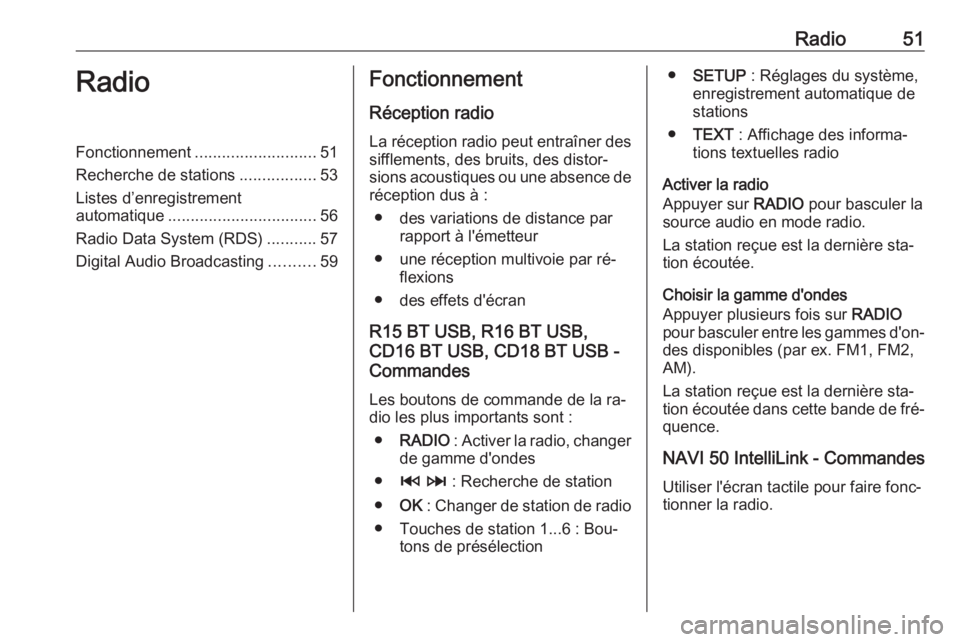
Radio51RadioFonctionnement........................... 51
Recherche de stations .................53
Listes d’enregistrement
automatique ................................. 56
Radio Data System (RDS) ...........57
Digital Audio Broadcasting ..........59Fonctionnement
Réception radio La réception radio peut entraîner dessifflements, des bruits, des distor‐
sions acoustiques ou une absence de
réception dus à :
● des variations de distance par rapport à l'émetteur
● une réception multivoie par ré‐ flexions
● des effets d'écran
R15 BT USB, R16 BT USB,
CD16 BT USB, CD18 BT USB -
Commandes
Les boutons de commande de la ra‐
dio les plus importants sont :
● RADIO : Activer la radio, changer
de gamme d'ondes
● 2 3 : Recherche de station
● OK : Changer de station de radio
● Touches de station 1...6 : Bou‐ tons de présélection●SETUP : Réglages du système,
enregistrement automatique de
stations
● TEXT : Affichage des informa‐
tions textuelles radio
Activer la radio
Appuyer sur RADIO pour basculer la
source audio en mode radio.
La station reçue est la dernière sta‐
tion écoutée.
Choisir la gamme d'ondes
Appuyer plusieurs fois sur RADIO
pour basculer entre les gammes d'on‐ des disponibles (par ex. FM1, FM2,
AM).
La station reçue est la dernière sta‐
tion écoutée dans cette bande de fré‐ quence.
NAVI 50 IntelliLink - Commandes
Utiliser l'écran tactile pour faire fonc‐
tionner la radio.
Page 52 of 141
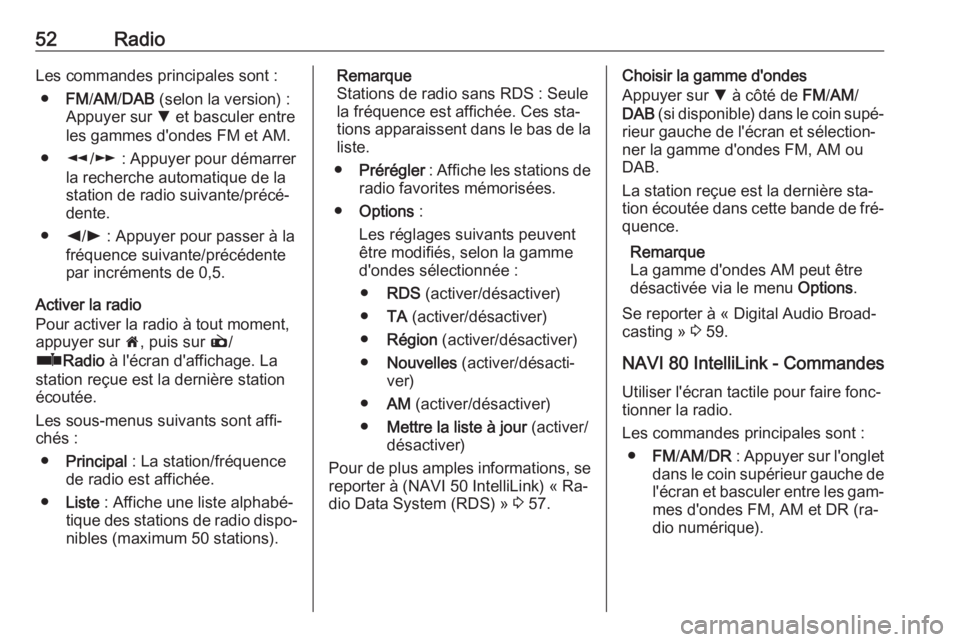
52RadioLes commandes principales sont :● FM/AM /DAB (selon la version) :
Appuyer sur S et basculer entre
les gammes d'ondes FM et AM.
● l/m : Appuyer pour démarrer
la recherche automatique de la station de radio suivante/précé‐
dente.
● k/l : Appuyer pour passer à la
fréquence suivante/précédente
par incréments de 0,5.
Activer la radio
Pour activer la radio à tout moment,
appuyer sur 7, puis sur è/
ñ Radio à l'écran d'affichage. La
station reçue est la dernière station
écoutée.
Les sous-menus suivants sont affi‐
chés :
● Principal : La station/fréquence
de radio est affichée.
● Liste : Affiche une liste alphabé‐
tique des stations de radio dispo‐ nibles (maximum 50 stations).Remarque
Stations de radio sans RDS : Seule
la fréquence est affichée. Ces sta‐
tions apparaissent dans le bas de la
liste.
● Prérégler : Affiche les stations de
radio favorites mémorisées.
● Options :
Les réglages suivants peuvent
être modifiés, selon la gamme
d'ondes sélectionnée :
● RDS (activer/désactiver)
● TA (activer/désactiver)
● Région (activer/désactiver)
● Nouvelles (activer/désacti‐
ver)
● AM (activer/désactiver)
● Mettre la liste à jour (activer/
désactiver)
Pour de plus amples informations, se reporter à (NAVI 50 IntelliLink) « Ra‐dio Data System (RDS) » 3 57.Choisir la gamme d'ondes
Appuyer sur S à côté de FM/AM /
DAB (si disponible) dans le coin supé‐
rieur gauche de l'écran et sélection‐
ner la gamme d'ondes FM, AM ou DAB.
La station reçue est la dernière sta‐
tion écoutée dans cette bande de fré‐ quence.
Remarque
La gamme d'ondes AM peut être
désactivée via le menu Options.
Se reporter à « Digital Audio Broad‐
casting » 3 59.
NAVI 80 IntelliLink - Commandes Utiliser l'écran tactile pour faire fonc‐
tionner la radio.
Les commandes principales sont : ● FM/AM /DR : Appuyer sur l'onglet
dans le coin supérieur gauche de l'écran et basculer entre les gam‐
mes d'ondes FM, AM et DR (ra‐
dio numérique).
Page 53 of 141
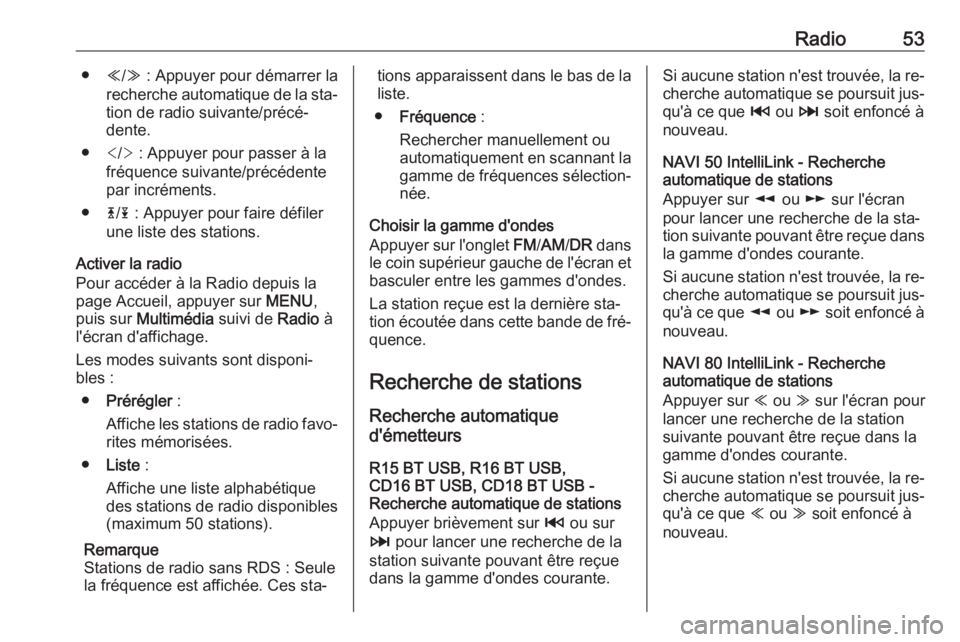
Radio53●Y/Z : Appuyer pour démarrer la
recherche automatique de la sta‐ tion de radio suivante/précé‐
dente.
● : Appuyer pour passer à la
fréquence suivante/précédente
par incréments.
● 4/1 : Appuyer pour faire défiler
une liste des stations.
Activer la radio
Pour accéder à la Radio depuis la
page Accueil, appuyer sur MENU,
puis sur Multimédia suivi de Radio à
l'écran d'affichage.
Les modes suivants sont disponi‐
bles :
● Prérégler :
Affiche les stations de radio favo‐ rites mémorisées.
● Liste :
Affiche une liste alphabétique
des stations de radio disponibles
(maximum 50 stations).
Remarque
Stations de radio sans RDS : Seule
la fréquence est affichée. Ces sta‐tions apparaissent dans le bas de la
liste.
● Fréquence :
Rechercher manuellement ou automatiquement en scannant la gamme de fréquences sélection‐
née.
Choisir la gamme d'ondes
Appuyer sur l'onglet FM/AM /DR dans
le coin supérieur gauche de l'écran et
basculer entre les gammes d'ondes.
La station reçue est la dernière sta‐
tion écoutée dans cette bande de fré‐
quence.
Recherche de stations
Recherche automatique
d'émetteurs
R15 BT USB, R16 BT USB,
CD16 BT USB, CD18 BT USB -
Recherche automatique de stations
Appuyer brièvement sur 2 ou sur
3 pour lancer une recherche de la
station suivante pouvant être reçue
dans la gamme d'ondes courante.Si aucune station n'est trouvée, la re‐
cherche automatique se poursuit jus‐
qu'à ce que 2 ou 3 soit enfoncé à
nouveau.
NAVI 50 IntelliLink - Recherche
automatique de stations
Appuyer sur l ou m sur l'écran
pour lancer une recherche de la sta‐
tion suivante pouvant être reçue dans la gamme d'ondes courante.
Si aucune station n'est trouvée, la re‐
cherche automatique se poursuit jus‐
qu'à ce que l ou m soit enfoncé à
nouveau.
NAVI 80 IntelliLink - Recherche
automatique de stations
Appuyer sur Y ou Z sur l'écran pour
lancer une recherche de la station
suivante pouvant être reçue dans la gamme d'ondes courante.
Si aucune station n'est trouvée, la re‐
cherche automatique se poursuit jus‐
qu'à ce que Y ou Z soit enfoncé à
nouveau.
Page 54 of 141
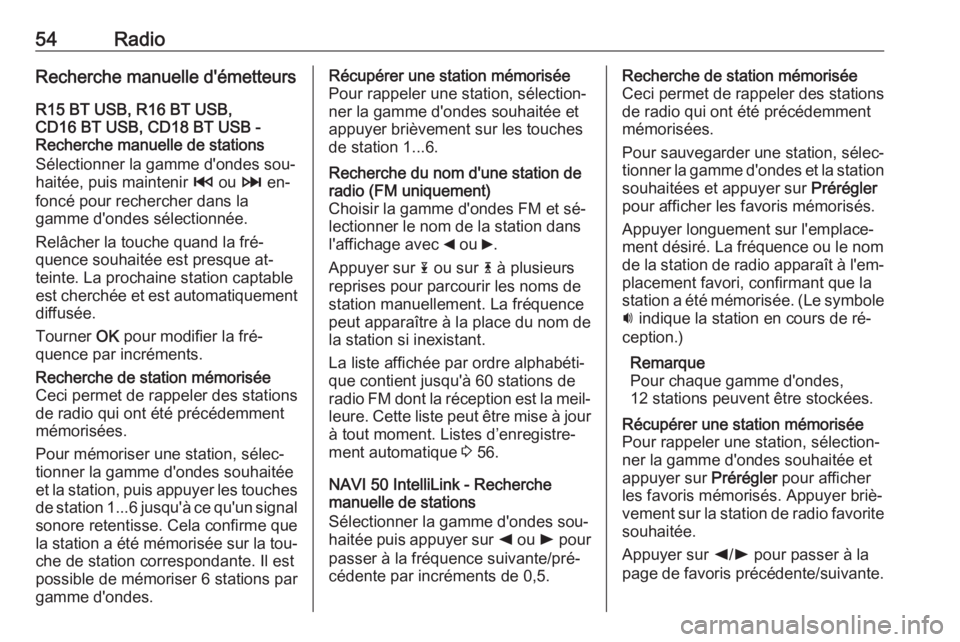
54RadioRecherche manuelle d'émetteurs
R15 BT USB, R16 BT USB,
CD16 BT USB, CD18 BT USB -
Recherche manuelle de stations
Sélectionner la gamme d'ondes sou‐
haitée, puis maintenir 2 ou 3 en‐
foncé pour rechercher dans la
gamme d'ondes sélectionnée.
Relâcher la touche quand la fré‐
quence souhaitée est presque at‐
teinte. La prochaine station captable
est cherchée et est automatiquement
diffusée.
Tourner OK pour modifier la fré‐
quence par incréments.Recherche de station mémorisée Ceci permet de rappeler des stations
de radio qui ont été précédemment
mémorisées.
Pour mémoriser une station, sélec‐
tionner la gamme d'ondes souhaitée et la station, puis appuyer les touches de station 1...6 jusqu'à ce qu'un signal
sonore retentisse. Cela confirme que
la station a été mémorisée sur la tou‐ che de station correspondante. Il est
possible de mémoriser 6 stations par
gamme d'ondes.Récupérer une station mémorisée
Pour rappeler une station, sélection‐
ner la gamme d'ondes souhaitée et appuyer brièvement sur les touches
de station 1...6.Recherche du nom d'une station de
radio (FM uniquement)
Choisir la gamme d'ondes FM et sé‐
lectionner le nom de la station dans
l'affichage avec _ ou 6.
Appuyer sur 1 ou sur 4 à plusieurs
reprises pour parcourir les noms de
station manuellement. La fréquence
peut apparaître à la place du nom de
la station si inexistant.
La liste affichée par ordre alphabéti‐
que contient jusqu'à 60 stations de
radio FM dont la réception est la meil‐
leure. Cette liste peut être mise à jour
à tout moment. Listes d’enregistre‐
ment automatique 3 56.
NAVI 50 IntelliLink - Recherche
manuelle de stations
Sélectionner la gamme d'ondes sou‐
haitée puis appuyer sur k ou l pour
passer à la fréquence suivante/pré‐
cédente par incréments de 0,5.
Recherche de station mémorisée
Ceci permet de rappeler des stations
de radio qui ont été précédemment
mémorisées.
Pour sauvegarder une station, sélec‐
tionner la gamme d'ondes et la station souhaitées et appuyer sur Prérégler
pour afficher les favoris mémorisés.
Appuyer longuement sur l'emplace‐
ment désiré. La fréquence ou le nom de la station de radio apparaît à l'em‐ placement favori, confirmant que la
station a été mémorisée. (Le symbole
i indique la station en cours de ré‐
ception.)
Remarque
Pour chaque gamme d'ondes,
12 stations peuvent être stockées.Récupérer une station mémorisée
Pour rappeler une station, sélection‐
ner la gamme d'ondes souhaitée et
appuyer sur Prérégler pour afficher
les favoris mémorisés. Appuyer briè‐
vement sur la station de radio favorite
souhaitée.
Appuyer sur k/l pour passer à la
page de favoris précédente/suivante.
Page 55 of 141
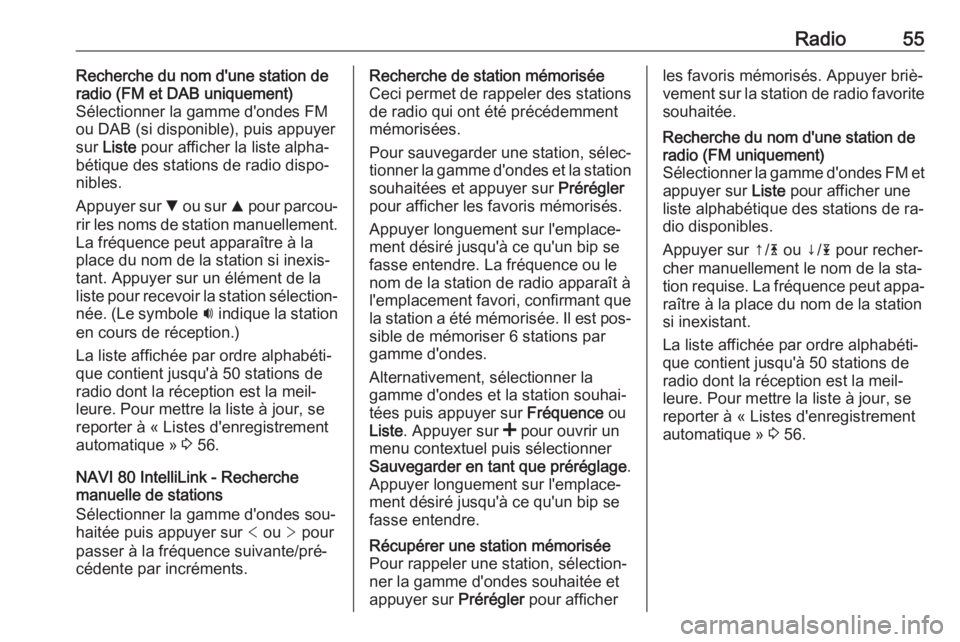
Radio55Recherche du nom d'une station de
radio (FM et DAB uniquement)
Sélectionner la gamme d'ondes FM
ou DAB (si disponible), puis appuyer
sur Liste pour afficher la liste alpha‐
bétique des stations de radio dispo‐ nibles.
Appuyer sur S ou sur R pour parcou‐
rir les noms de station manuellement. La fréquence peut apparaître à la
place du nom de la station si inexis‐
tant. Appuyer sur un élément de la
liste pour recevoir la station sélection‐
née. (Le symbole i indique la station
en cours de réception.)
La liste affichée par ordre alphabéti‐
que contient jusqu'à 50 stations de
radio dont la réception est la meil‐
leure. Pour mettre la liste à jour, se
reporter à « Listes d'enregistrement
automatique » 3 56.
NAVI 80 IntelliLink - Recherche
manuelle de stations
Sélectionner la gamme d'ondes sou‐
haitée puis appuyer sur < ou > pour
passer à la fréquence suivante/pré‐
cédente par incréments.Recherche de station mémorisée
Ceci permet de rappeler des stations
de radio qui ont été précédemment
mémorisées.
Pour sauvegarder une station, sélec‐
tionner la gamme d'ondes et la station
souhaitées et appuyer sur Prérégler
pour afficher les favoris mémorisés.
Appuyer longuement sur l'emplace‐
ment désiré jusqu'à ce qu'un bip se
fasse entendre. La fréquence ou le
nom de la station de radio apparaît à
l'emplacement favori, confirmant que
la station a été mémorisée. Il est pos‐ sible de mémoriser 6 stations par
gamme d'ondes.
Alternativement, sélectionner la
gamme d'ondes et la station souhai‐
tées puis appuyer sur Fréquence ou
Liste . Appuyer sur < pour ouvrir un
menu contextuel puis sélectionner Sauvegarder en tant que préréglage .
Appuyer longuement sur l'emplace‐
ment désiré jusqu'à ce qu'un bip se
fasse entendre.Récupérer une station mémorisée
Pour rappeler une station, sélection‐
ner la gamme d'ondes souhaitée et
appuyer sur Prérégler pour afficherles favoris mémorisés. Appuyer briè‐
vement sur la station de radio favorite
souhaitée.Recherche du nom d'une station de radio (FM uniquement)
Sélectionner la gamme d'ondes FM et appuyer sur Liste pour afficher une
liste alphabétique des stations de ra‐
dio disponibles.
Appuyer sur ↑/ 4 ou ↓/ 1 pour recher‐
cher manuellement le nom de la sta‐ tion requise. La fréquence peut appa‐
raître à la place du nom de la station
si inexistant.
La liste affichée par ordre alphabéti‐
que contient jusqu'à 50 stations de
radio dont la réception est la meil‐
leure. Pour mettre la liste à jour, se
reporter à « Listes d'enregistrement
automatique » 3 56.